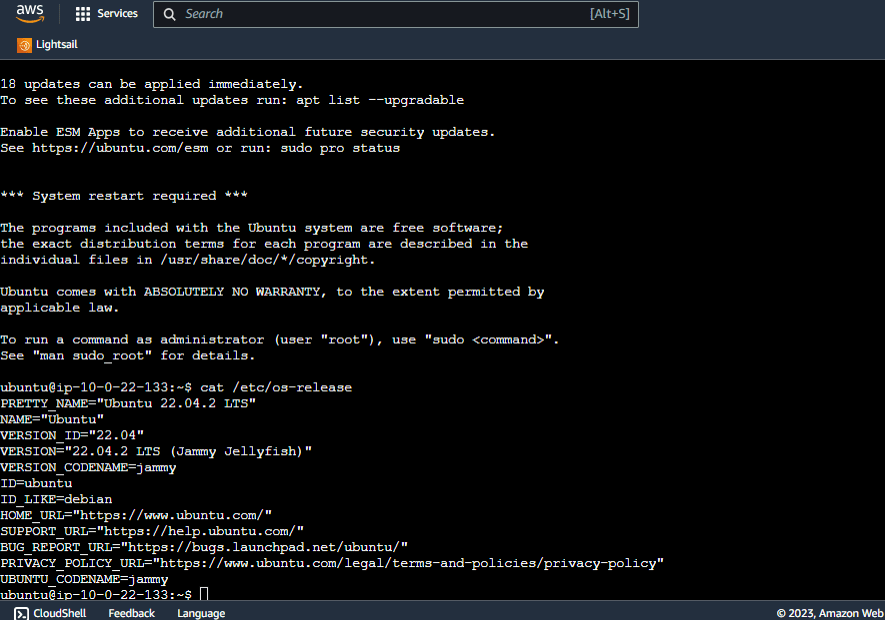如何在Amazon云上创建Ubuntu Linux AWS ec2实例
使用本教程中给出的简单步骤如何在Amazon云上创建Ubuntu Linux AWS ec2实例上启动 Ubuntu Linux 服务器虚拟机。
Amazon Elastic Compute Cloud (EC2) 是一种流行的计算服务,允许用户使用各种可用的 Linux 和应用程序映像创建虚拟机。 它由 Amazon Cloud 提供完整的基础设施,用于在 Linux 虚拟机上托管商业应用程序。 简而言之,它是一种创建虚拟服务器的云服务。
AWS 的界面易于管理,这就是为什么即使是具有一定技术知识的新用户也可以轻松创建 EC2 实例并使用首选操作系统、硬件配置和所需的软件包对其进行配置。 根据需要,用户可以启动、终止和管理实例,甚至可以根据需求变化进行扩展或缩减。
用户将对 Ec2 实例按小时收费,这进一步取决于实例类型、使用时长和数据传输。 为了满足不同类型用户的需求,Amazon Cloud 提供了多种实例类型,每种实例类型都针对不同类型的工作负载和硬件配置进行了优化,例如计算密集型或内存密集型应用程序。
推荐:如何在Ubuntu上安装Stockfish国际象棋引擎
逐步在 Amazon Cloud (AWS) 上创建 Ubuntu Ec2 实例
1.登录或注册AWS账户
如果您已经拥有 AWS 账户,请登录该账户,否则如果您是 AWS 账户 新用户 然后访问 AWS 注册页面并创建一个新的 Aws 帐户。 一旦您创建了新帐户或 已记录 成功进入下一步。
2. 转到 AWS ec2 仪表板
登录您的 AWS 账户后,您将看到 AWS 管理控制台。 在左上角,单击 服务 下拉菜单进行选择 EC2。 要不然 使用此链接
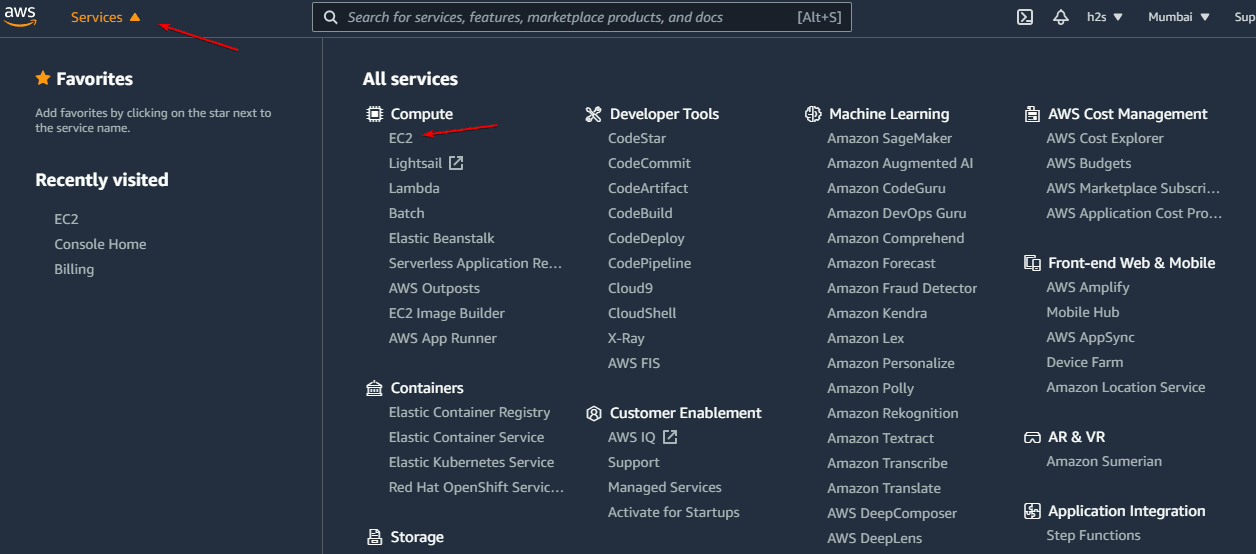
3. 启动 Ubuntu 的 EC2 实例
进入 AWS ec2 仪表板后,单击“实例” 选项在左侧给出。 然后点击“启动实例” 按钮位于右上角。
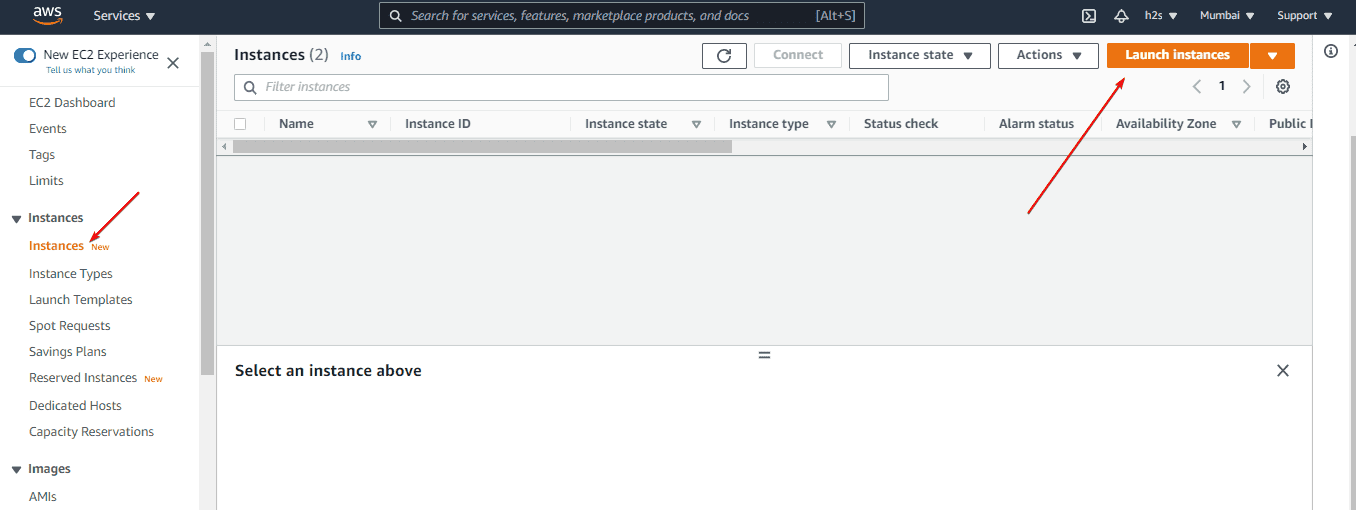
4.选择Ubuntu Linux镜像
在下一页上,您将看到可在其上启动的虚拟映像的列表 亚马逊 EC2。 选择您的选择之一,例如 Amazon Linux、Ubuntu、Red Hat、OpenSUSE、Windows 等……这里我们选择“Ubuntu”。
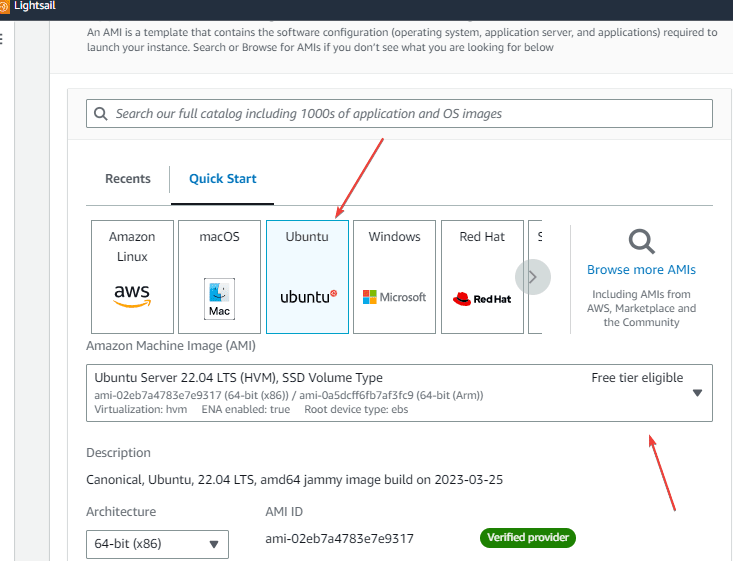
之后,选择您想要启动的 Ubuntu 版本映像。 例如,默认设置为 Ubuntu 22.04,但您可以在 Ubuntu 上使用 Ubuntu 20.04、Ubuntu Pro 和其他预装的应用程序映像。
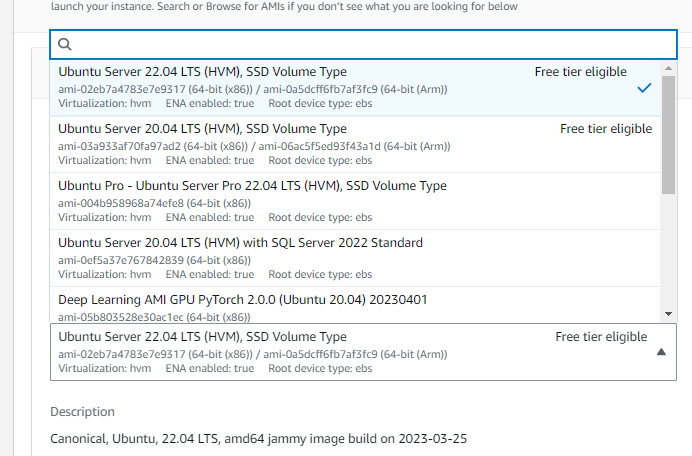 。
。
5. 选择实例类型
选择 Ubuntu Linux 版本后,向下滚动,您将看到 Amazon Ec2 服务提供各种虚拟硬件或实例来运行所选的机器映像。 如果你想使用 免费套餐 然后选择默认的。 或者选择适合您计划在 Ubuntu Ec2 实例上安装的应用程序的一个(CPU 和内存)。
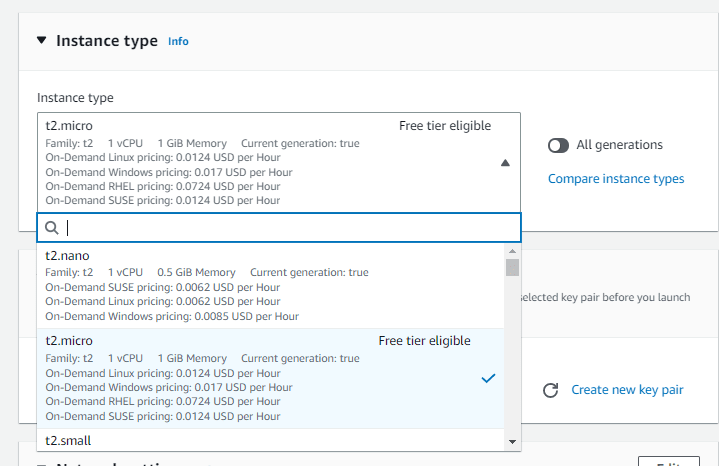
推荐:在Windows 11中打开打印管理工具的9种方法
6.创建新的密钥对(重要)
完成实例类型选择后,如果您想通过 SSH 协议使用任何 PC 或笔记本电脑远程连接您的实例,请进一步滚动以创建我们需要的密钥对(登录)。 所以,不要 跳过 这一步
点击 ”创建新的密钥对“ 关联。
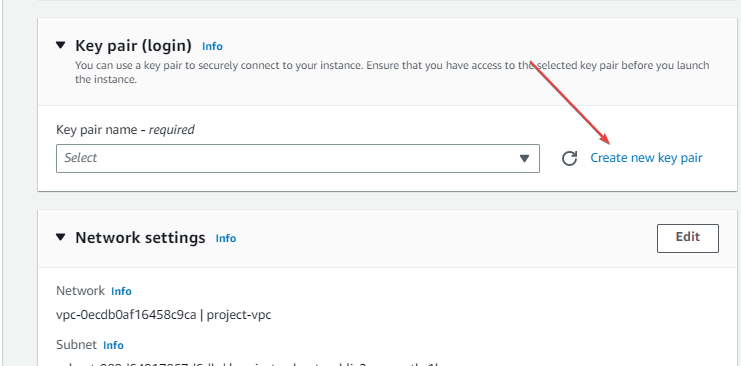
给你的名字起个名字 钥匙 然后保留默认设置并点击“创建密钥对“ 按钮。 那些想要使用 Putty 而不是 SSH 的人可以选择 PPK 而不是 PEM。
此后,密钥将被下载到您的系统中,安全地保存它,因为当您想要使用某些本地 SSH 或 Putty 应用程序连接在 AWS 上运行的远程 Ubuntu EC2 实例时需要它。
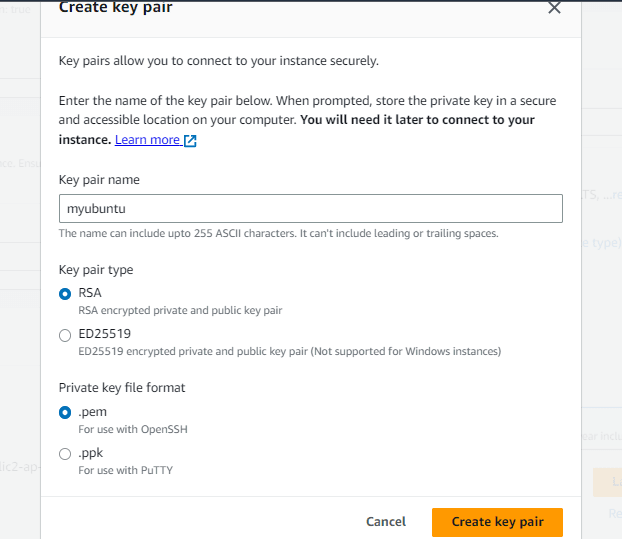
7. 配置实例存储
根据您需要在 Amazon Ec2 Ubuntu 实例中配置的应用程序的要求,选择存储值。 AWS 免费套餐中高达 30GB 的免费空间。
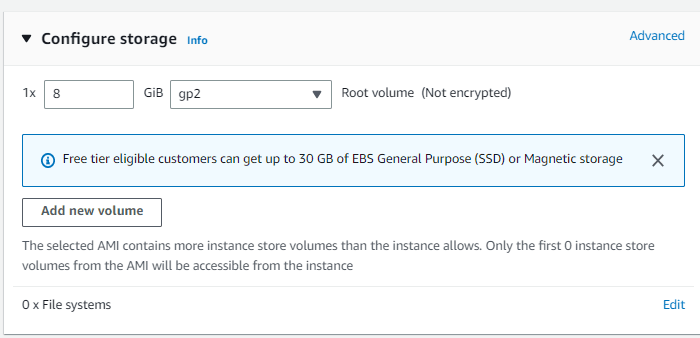
8.将公共IP地址分配给Ec2实例
要使用 Internet 连接从外部世界访问 Ubuntu Ec2 实例,我们需要为其分配一个公共 IP 地址。 因此,单击 编辑 网络设置区域中提供的按钮。

向下滚动找到 “自动分配公共IP”下拉框。 默认情况下,它将被设置为禁用,将其更改为 使能够。
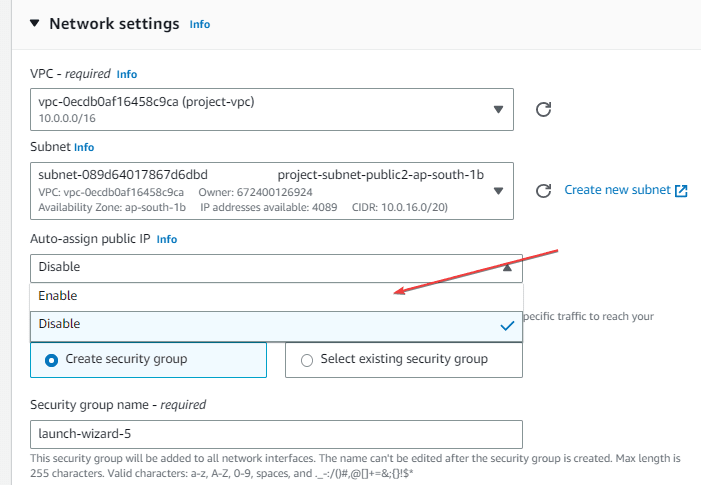
9. 检查实例启动
最后,配置完所有必要的设置后,在 EC2 实例配置网页的右侧,您将看到所有详细信息以及附加到 Ec2 实例的存储和安全性。 想要更改任何内容的人只需单击该按钮,页面就会跳转到该设置部分。
出色地,你可以执行 设置 因为我们可以稍后更改它们。 因此,只需单击“启动实例“ 按钮。
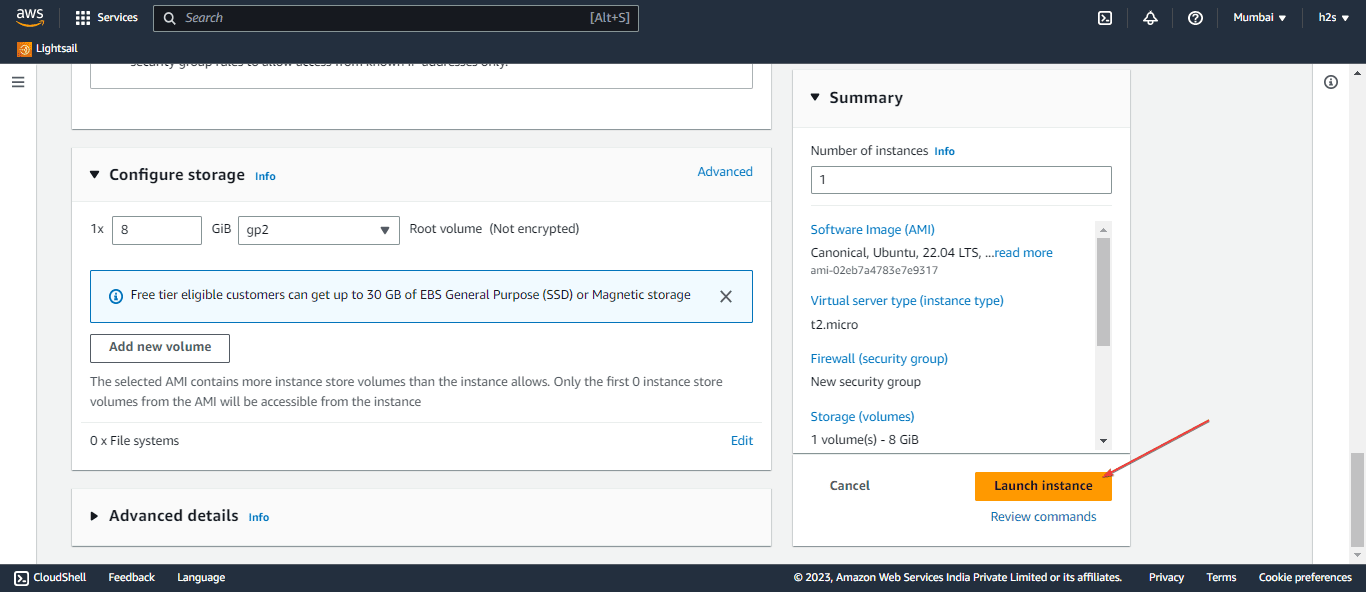
完成后,返回到 实例 区域。
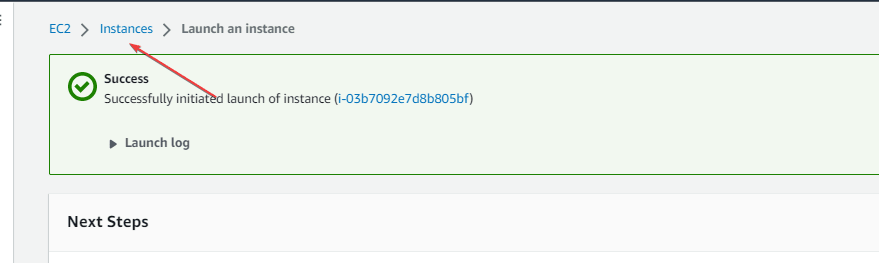
推荐:如何更改iPhone的默认浏览器
10.开放HTTPS和HTTP端口(可选)
默认情况下,您只会看到 用于 SSH 的端口 22 允许使用任何IP地址进行远程连接和访问。 但是,那些想要在其 AWS Ubuntu Ec2 实例上安装一些 Web 应用程序或 Web 服务器的人需要允许 HTTP 和 HTTPS 网络防火墙中的流量。
为此,请选择 Ubuntu 实例 ID 您刚刚创建的,然后选择 安全 标签。 之后点击安全 组号 与您的实例关联。
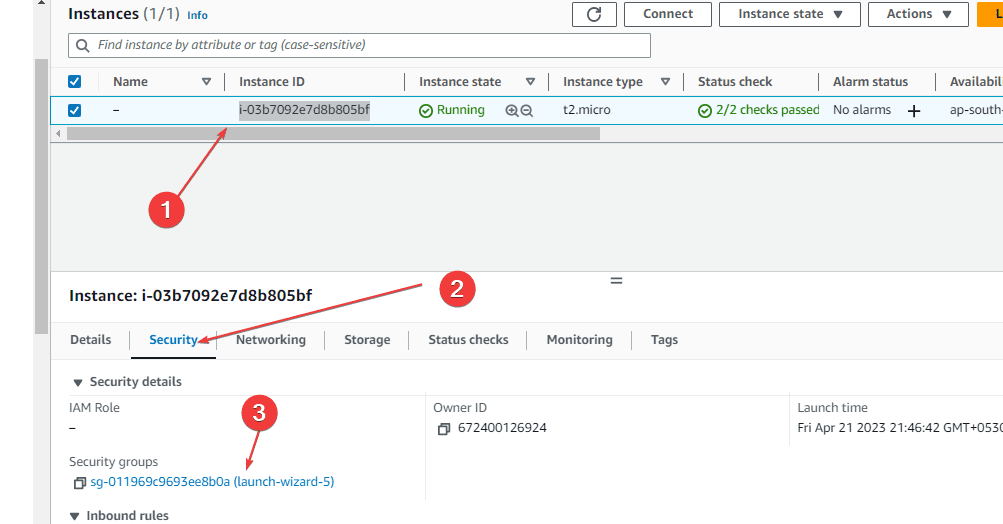
现在,点击“编辑入站规则“ 按钮。
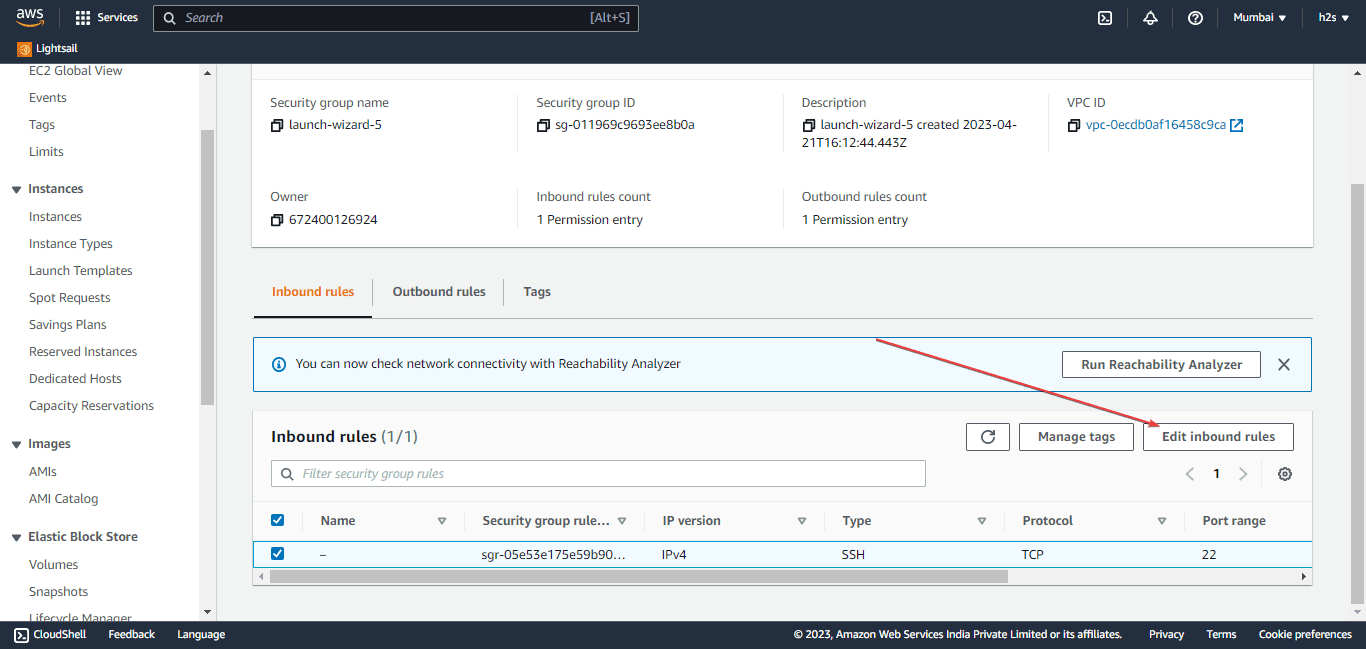
单击 添加规则 按钮并选择 HTTPS 然后允许它从所有IP地址0.0.0.0/0访问,类似地做 HTTP协议。
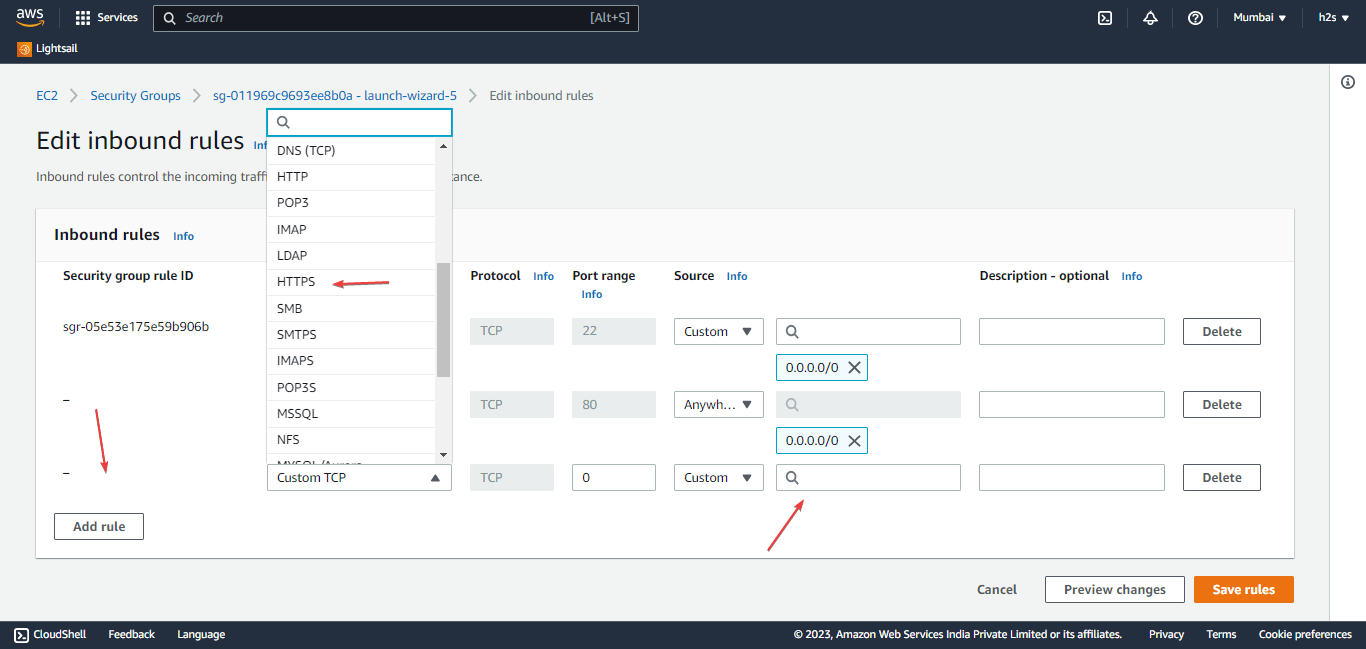
完成后,单击“保存规则”按钮,然后返回到实例区域。
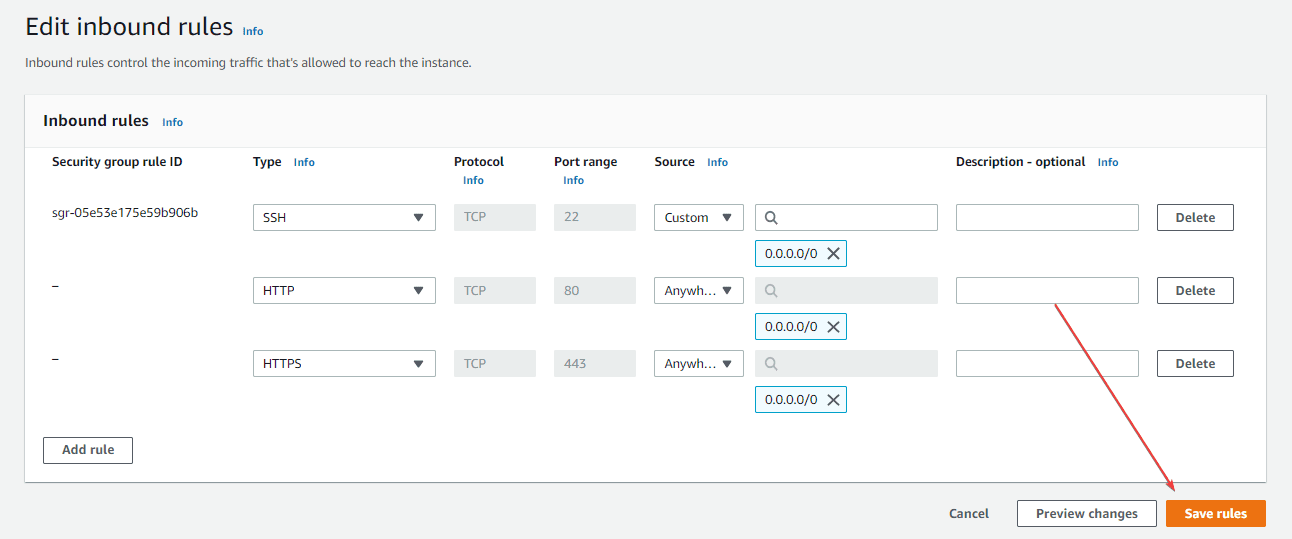
11. 连接到您的 Amazon Ec2 实例
有两种方法可以将命令行界面与您创建的实例的 sudo 访问连接起来。 一种是通过使用内置的 Ec2的Web控制台 另一个正在使用你的 通过 SSH 的本地计算机。
好了,这里我们展示如何使用 Web 控制台; 以及如何使用本地 PC 命令终端或 SSH 客户端通过 SSH 协议进行连接,请参阅:如何远程 SSH AWS ec2 Linux 实例
而要使用 Web 控制台访问它,
- 选择 创建实例
- 单击“连接“ 按钮。
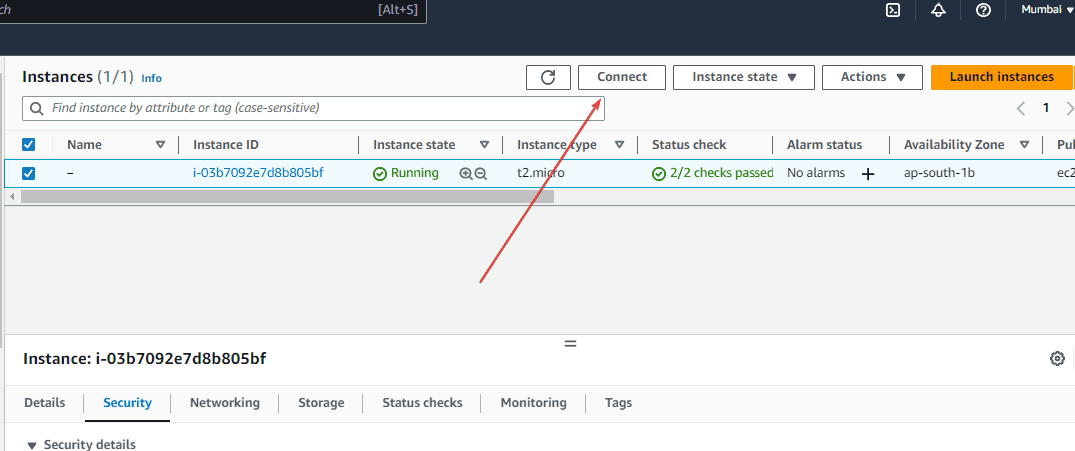
- 在下面 ”Ec2 实例连接“ 点击 ”连接“ 按钮。
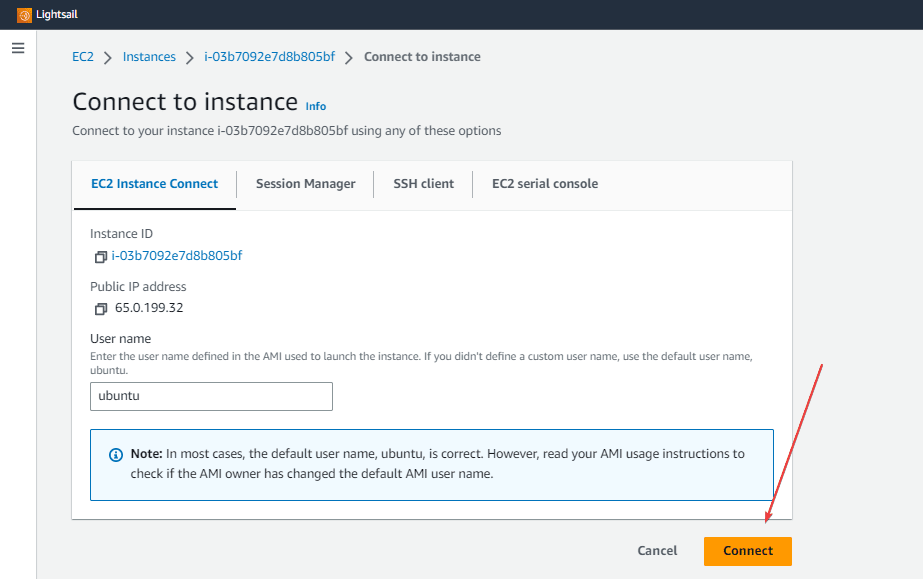
您现在将拥有基于 Web 的终端来向您创建的实例发出命令。 通过这种方式,我们可以创建并连接任意数量的 Ubuntu Linux Ec2 实例。